Како да додате, измените или избришете своје рецензије Гоогле мапа
Мисцелланеа / / April 03, 2023
Да ли сте икада посетили неко место и желели да своје искуство, добро или лоше, поделите са другима? Па, можете оставити рецензије у Гоогле мапама. А ако икада осетите да се ваше мишљење променило или желите да додате неке додатне информације, такође имате опцију да измените или избришете своју рецензију.

Штавише, Гоогле мапе не дозвољавају анонимне рецензије. Дакле, све рецензије које објавите биће јавне. На овај начин, други могу да гласају за вашу рецензију у зависности од тога колико им је била корисна, па чак и да додају коментаре. Осим додавања или брисања тих рецензија, можете и ограничити своје рецензије у Гоогле мапама. Читајте даље да бисте сазнали више.
Савет: Погледајте наш водич да бисте сазнали више о другима Савети и трикови за Гоогле мапе.
Како оставити рецензију на Гоогле мапама
Остављање рецензија на Гоогле мапама је једноставно као да пронађете предузеће или место и кликнете на дугме за рецензију. Међутим, да ли знате да постоји више од једног начина на које можете пронаћи места за која желите да напишете рецензију? Прочитајте следећи одељак да бисте сазнали.
Коришћење веб претраживача
Када користите Гоогле мапе у свом веб прегледачу, такође можете да претражујете претходно посећена места на временској линији и прегледате их како желите. Пратите доле наведене кораке да бисте то урадили.
Корак 1: Отворите Гоогле мапе у свом прегледачу.
Отворите Гоогле мапе у веб претраживачу
Корак 2: Овде кликните на икону менија за хамбургер.

Корак 3: Затим кликните на Ваши доприноси.

4. корак: Овде ће бити видљива сва ваша недавно посећена места. Једноставно кликните на место које желите да прегледате да бисте започели.
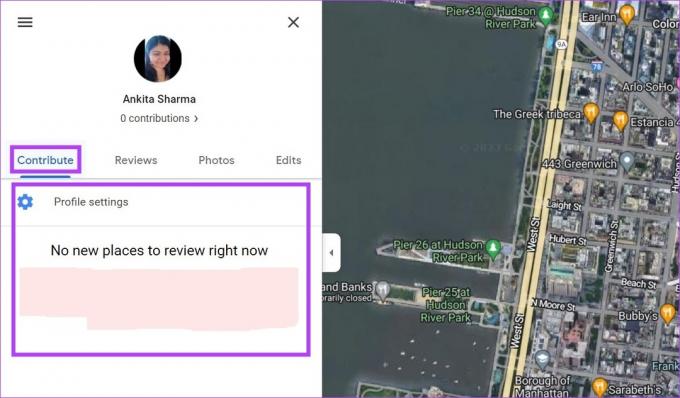
5. корак: Алтернативно, ако желите да прегледате место које се не појављује у вашој недавној историји, кликните на Затвори да бисте затворили прозор доприноса.
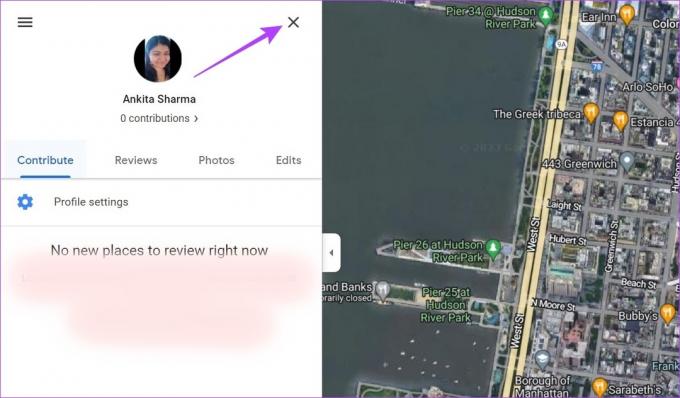
Корак 6: Затим кликните на траку за претрагу и унесите назив места које желите да прегледате.
7. корак: Изаберите место које желите да рецензирате из резултата претраге.

Корак 8: Када се отвори бочни панел, померите се надоле и кликните на „Напишите рецензију“.

9. корак: Овде можете написати своју рецензију, дати оцену од 5 звездица, па чак и додати слике.
Белешка: Ако рецензирате предузеће или атракцију, од вас ће можда бити затражено да оцените додатне параметре као што су време одговора, квалитет услуга, цена по глави, итд.
10. корак: Када завршите, кликните на Пост.

Ово ће поставити вашу рецензију на Гоогле мапе и биће видљиво свима.
Прегледајте предузеће у мобилној апликацији Гоогле мапе
Корак 1: Отворите мобилну апликацију Гоогле мапе.
Отворите апликацију Гоогле мапе за иОС
Отворите Андроид апликацију Гоогле мапе
Корак 2: Додирните Доприноси на дну. Затим додирните Напиши рецензију.
Корак 3: Сада, ако су ваше услуге локације укључене, Гоогле мапе ће предложити оближња места која бисте можда желели да напишете. Можете да додирнете било које од предложених места за рецензију.
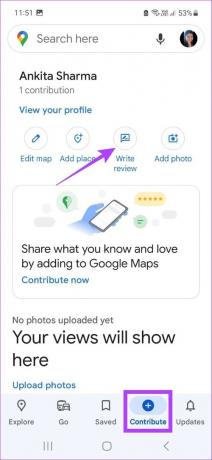
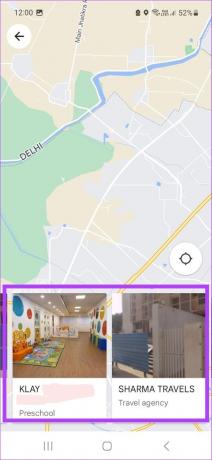
4. корак: Ако желите да прегледате неко друго место, затворите овај прозор и додирните Истражи на дну.
5. корак: Затим додирните траку за претрагу.
Корак 6: Унесите назив места које желите да прегледате и изаберите га из резултата.

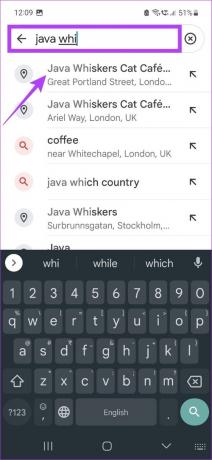
7. корак: Затим померите надоле и додирните РЕЦЕНЗИЈЕ.
Корак 8: Ово ће отворити све рецензије које су тренутно написане за ово место. Додирните звездице да бисте отворили прозор за преглед.
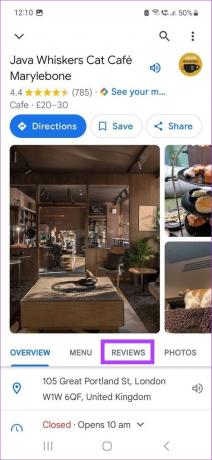

9. корак: Додајте рецензију, дајте потребне оцене и додајте слике ако их имате.
10. корак: Када завршите, додирните Пост.
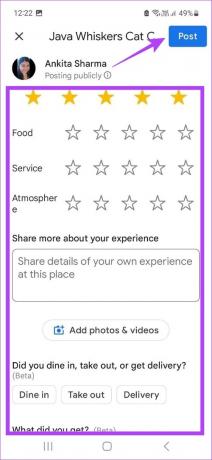
Ово ће објавити вашу рецензију Гоогле мапа.
Како ограничити рецензије на Гоогле мапама
Ако не желите да други виде ваше рецензије, можете и њих да ограничите. Иако не постоји директан метод, можете ограничити свој профил како бисте спречили људе да приступају вашим рецензијама и прегледају их. Пратите доле наведене кораке да бисте то урадили користећи веб прегледач и мобилну апликацију Гоогле мапе.
Белешка: Ваши пратиоци ће можда и даље моћи да приступе вашим рецензијама чак и након што сте ограничили свој профил.
Коришћење веб претраживача
Корак 1: Отворите Гоогле мапе у свом веб претраживачу и кликните на икону хамбургера.

Корак 2: Овде кликните на Ваши доприноси.

Корак 3: Затим кликните на Подешавања профила.

4. корак: Искључите прекидач за „Прикажи своје постове на свом профилу“.
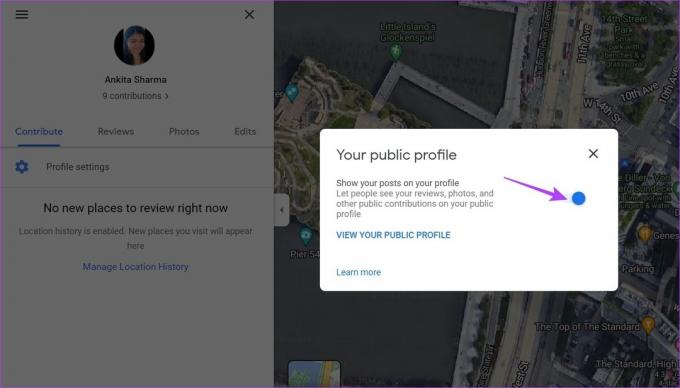
Ово ће ограничити садржај који је тренутно видљив на вашем профилу.
Коришћење мобилне апликације
Корак 1: Отворите мобилну апликацију Гоогле мапе и додирните икону свог профила.
Корак 2: Затим додирните Подешавања.

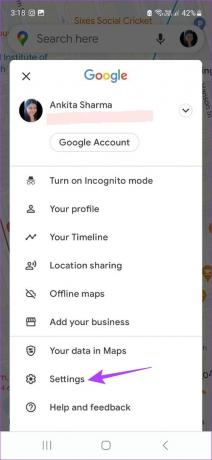
Корак 3: Овде додирните Лични садржај.
4. корак: Померите се надоле и искључите опцију „Прикажи своје постове на свом профилу“.
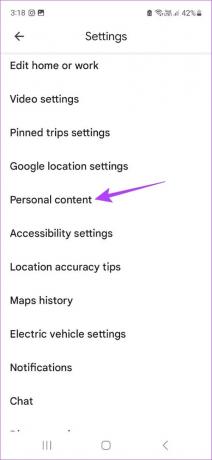
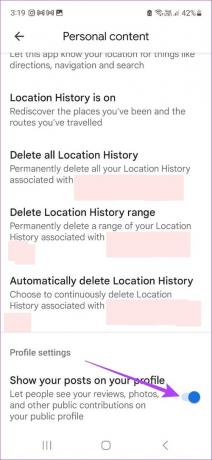
Рецензије на вашем профилу ће сада бити ограничене.
Савет: Да бисте додатно заштитили свој налог, такође можете избришите историју претраге у Гоогле мапама.
Користите веб прегледач за уређивање или брисање рецензија Гоогле мапа
Ако желите да промените своју рецензију или једноставно не желите да рецензија више буде тамо, можете да измените или потпуно избришете своје рецензије помоћу веб прегледача. Ево како да то урадите.
Измените рецензије Гоогле мапа
Корак 1: Отворите Гоогле мапе у свом веб прегледачу и кликните на икону менија.

Корак 2: Затим кликните на Ваши доприноси.

Корак 3: Овде кликните на картицу Рецензије. Ово ће показати све рецензије које сте написали до сада.
4. корак: Идите на рецензију коју желите да измените и кликните на три тачке.
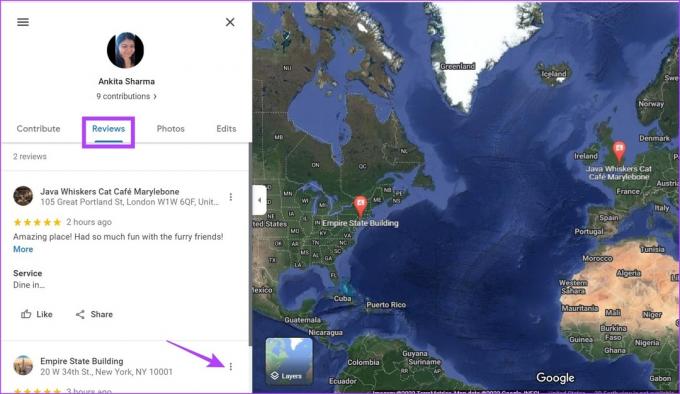
5. корак: Овде кликните на Уреди рецензију да започнете уређивање.

Корак 6: Када завршите, кликните на Објави.
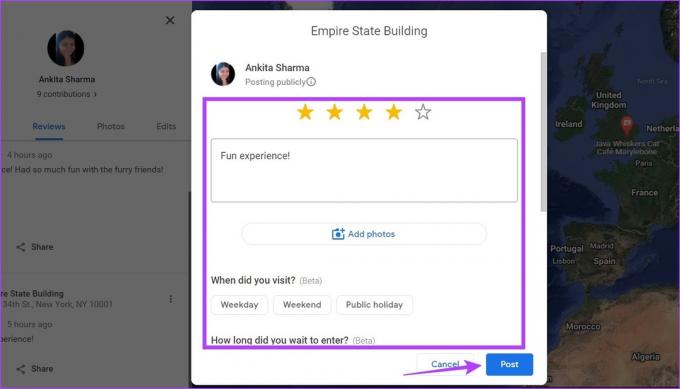
7. корак: Затим кликните на Готово.
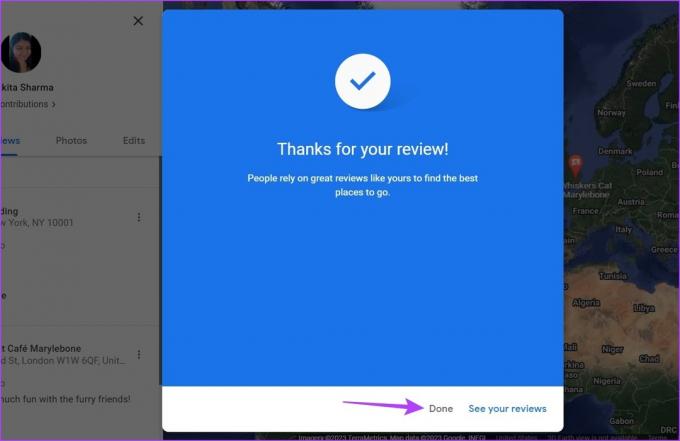
Ово ће објавити вашу ажурирану рецензију.
Избришите рецензије Гоогле мапа
Сада, ако желите да избришете рецензију, следите ове кораке.
Корак 1: Идите још једном на страницу са свим рецензијама и кликните на три тачке за конкретну рецензију. Затим кликните на Избриши рецензију.
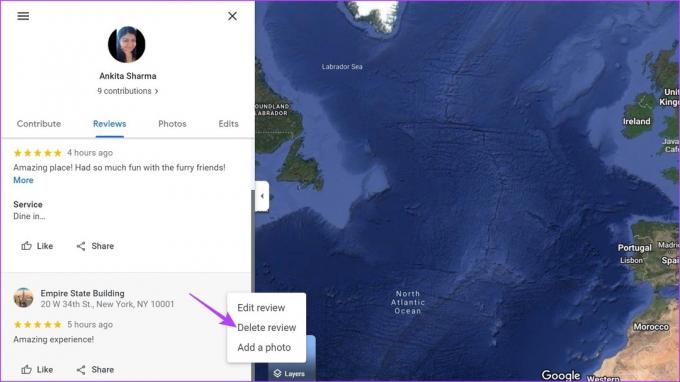
Корак 2: Кликните на ИЗБРИШИ да потврдите.

Ово ће избрисати рецензију на Гоогле мапама.
Измените или избришите рецензије Гоогле мапа помоћу мобилне апликације
Слично коришћењу Гоогле мапа у веб прегледачу, такође можете да мењате или бришете рецензије Гоогле мапа помоћу мобилне апликације. Ево како да то урадите.
Измените рецензије Гоогле мапа
Корак 1: Отворите мобилну апликацију Гоогле мапе и додирните икону свог профила.
Корак 2: Затим додирните Ваш профил.

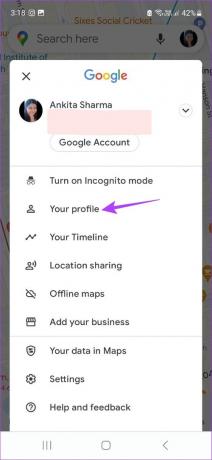
Корак 3: Померите се надоле и додирните „Погледајте све рецензије“. Ово ће приказати све ваше рецензије у Гоогле мапама.
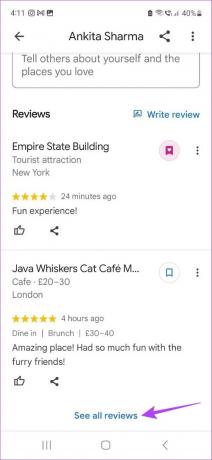
4. корак: Затим додирните икону са три тачке.
5. корак: Додирните Уреди рецензију.
Корак 6: Када је ваша рецензија уређена, додирните Пост.

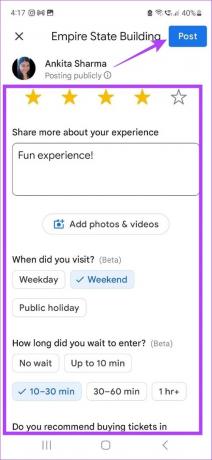
Ово ће објавити уређену верзију ваше рецензије.
Избришите рецензије Гоогле мапа
Сада, да бисте потпуно избрисали рецензију, следите доле наведене кораке.
Корак 1: Идите на страницу са свим рецензијама и додирните икону са три тачке
Корак 2: Затим кликните на Избриши рецензију да бисте је избрисали.
Корак 3: Овде додирните Да.
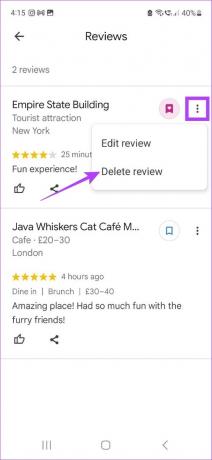
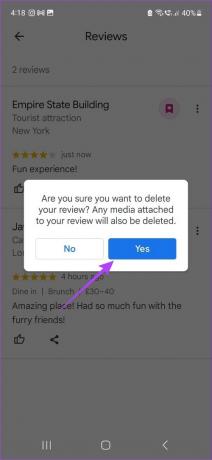
Ово ће трајно избрисати вашу рецензију Гоогле мапа.
Како пријавити рецензију у Гоогле мапама
Ако сте пронашли било коју рецензију која вам се чини сумњивом или неприкладном, такође имате могућност да је пријавите. Ово ће означити и пријавити преглед ради даље истраге од стране Гоогле мапа. Пратите доле наведене кораке да бисте то урадили користећи веб прегледач и мобилну апликацију Гоогле мапе.
Белешка: Означавање рецензија као Није корисно неће их пријавити. Ово ће само ограничити видљивост прегледа.
Коришћење веб претраживача
Корак 1: Отворите Гоогле мапе користећи веб прегледач.
Корак 2: Сада отворите релевантно место или предузеће и идите на рецензију коју желите да пријавите.
Корак 3: Овде кликните на икону са три тачке.
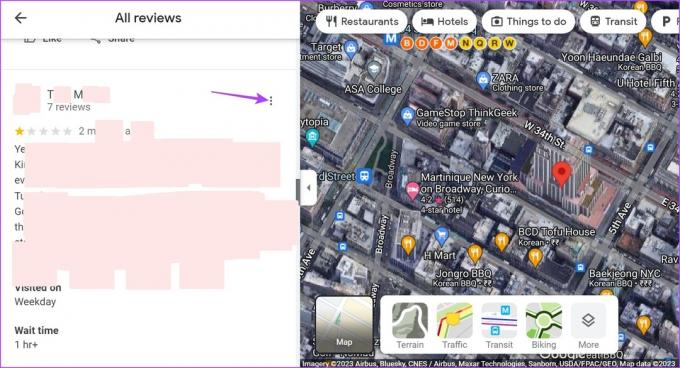
4. корак: Затим кликните на „Означи као неприкладно“. Ово ће отворити посебан прозор за пријаву прегледа.
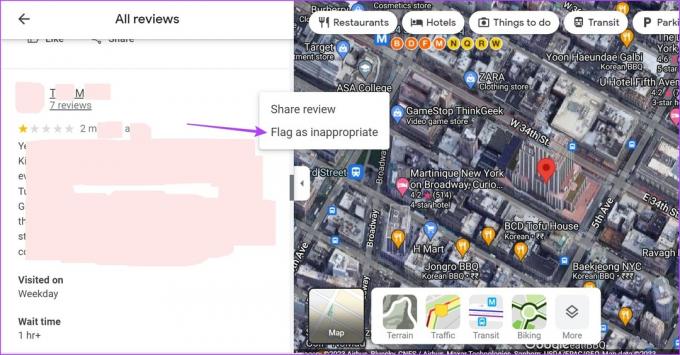
5. корак: Овде изаберите одговарајући разлог за означавање прегледа.
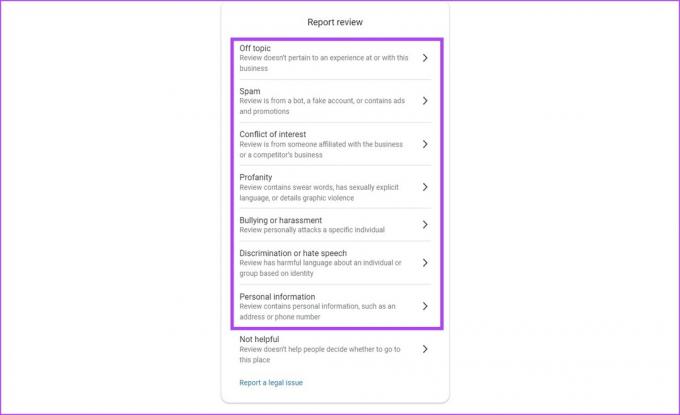
Ово ће означити преглед за даљу истрагу од стране Гоогле мапа.
Коришћење мобилне апликације
Корак 1: Отворите мобилну апликацију Гоогле мапе и идите до релевантног предузећа или места.
Корак 2: Затим додирните картицу РЕЦЕНЗИЈЕ.
Корак 3: Идите на рецензију коју желите да пријавите и додирните икону са три тачке.
4. корак: Овде додирните Преглед извештаја.
5. корак: На овој страници изаберите разлог за пријаву прегледа.
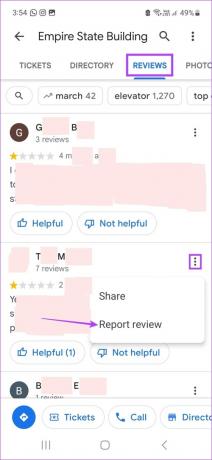
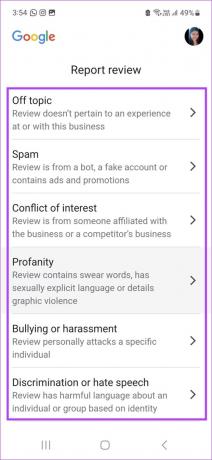
Ово ће пријавити рецензију Гоогле мапама. Када се заврши релевантна истрага, преглед би могао бити избрисан као одговор на извештај.
Честа питања о управљању рецензијама Гоогле мапа
Гоогле мапе не чувају копије ваших рецензија. Дакле, ако се рецензија избрише, она је заувек нестала и не може се вратити. Мораћете поново да напишете и објавите рецензију.
Можете да мењате рецензије на Гоогле мапама колико год пута желите.
Једно од најрецензиранијих места на Гоогле мапама је Масјид ал-Харам, који се налази у Меки, Саудијска Арабија. То је једна од најстаријих и највећих џамија на свету.
Да, ако наиђете на рецензију која вам је била корисна, кликните на дугме Свиђа ми се да бисте је означили као корисну и за друге.
Објавите своје рецензије
Дакле, ово су били сви начини на које можете да додате, измените или избришете рецензије у Гоогле мапама. Иако су Гоогле мапе добар алат за навигацију и праћење ваших омиљених локација, недавно је било много других доступних апликација са истом функционалношћу и још бољим функцијама. Да бисте сазнали више, погледајте наше поређење на Гоогле мапе вс. Вазе.


